Excel中用公式填充复制到最后一行的操作方法
发布时间:2017-03-31 08:25
相关话题
我们在工作或者生活中,会经常碰到这种情况,那就是想把上一列的数值复制到最后一行,要是手动拖的话会很慢,那么该如何操作呢?今天,小编就教大家在Excel中用公式填充复制到最后一行的操作方法。
Excel中用公式填充复制到最后一行的操作步骤如下:
首先我们先打开一个excel工作表,假如我们要把英语成绩大于85的成绩显示为优秀,小于85的就显示为0,该如何操作呢。
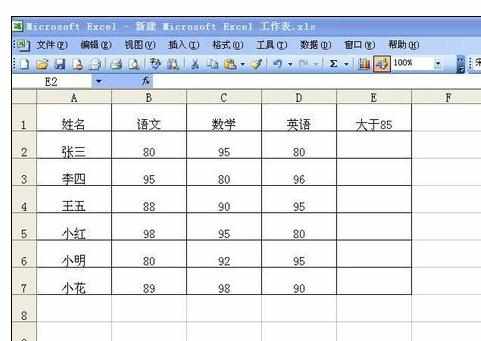
那么我们在E2的单元格输入公式:=IF(D2>85,"优秀",0)。如图:这时你把第一个单元格的公式设好了,那么如何将这个公式复制到最后一列了,而不是用手慢慢的往下拖。
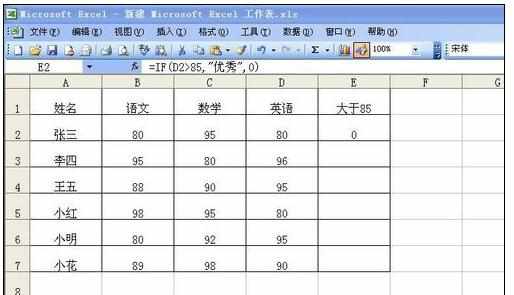
首先我们先单击E2单元格,然后把鼠标移到单元格的右下角,这时会出现一个加号,如图
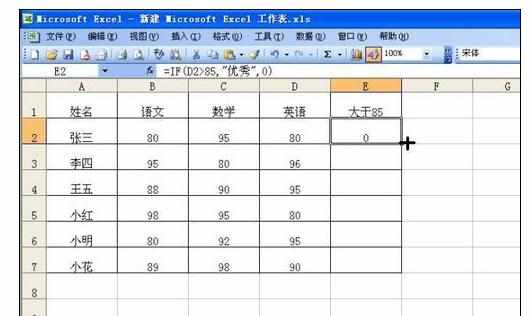
当出现加号的时候,我们只需要双击下加号按钮即可完成全部填充了。
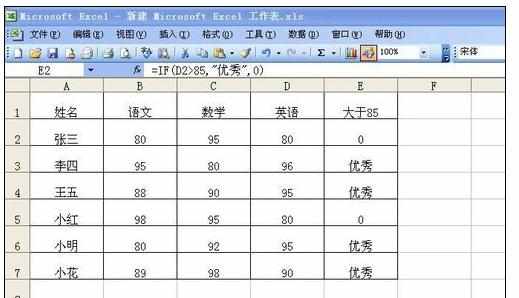
用这个方法的时候要注意哦,如果你要填充的单元格的前一列没有数值的话,是不能自动填充的哦,如图这种情况就是不可以的哦。这种情况无论你怎么按工作表都是没反应的呢。
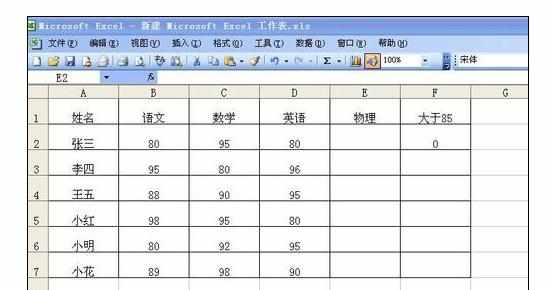
还有另外一个情况也要注意哦,那就是前一列部分单元格有数据,部分单元格没数据,那么这个情况就会变成,当你双击加号的时候,只会填充有数据的单元格,要是后面没有数据了就填充不了了哦。如图:
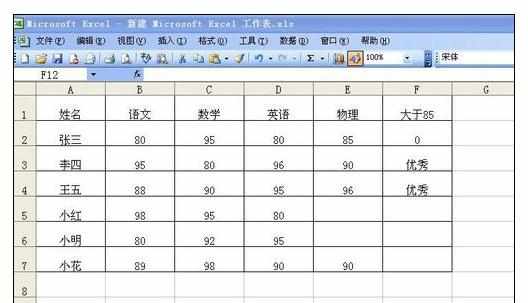

Excel中用公式填充复制到最后一行的操作方法的评论条评论